Kako omogočiti stran s poskusi Firefoxa v Firefoxu 79
Kako omogočiti ali onemogočiti stran s poskusi Firefoxa v Firefoxu 79
Mozilla je v Firefox 79 vključila nov 'Eksperimenti', ki vam omogoča pregledovanje, sodelovanje ali izstop iz testiranja novih funkcij v najnovejšem Firefoxu s prijaznim uporabniškim vmesnikom. Tukaj je opisano, kako ga omogočiti ali onemogočiti.

Firefox je priljubljen spletni brskalnik z lastnim mehanizmom za upodabljanje, kar je zelo redko v svetu brskalnikov, ki temeljijo na Chromiumu. Od leta 2017 ima Firefox Quantum motor, ki je opremljen z izpopolnjenim uporabniškim vmesnikom s kodnim imenom "Photon". Brskalnik ne vključuje več podpore za dodatke, ki temeljijo na XUL, zato so vsi klasični dodatki opuščeni in nezdružljivi. Preveri Mora imeti dodatke za Firefox Quantum.
Oglas
Zahvaljujoč spremembam v motorju in uporabniškem vmesniku je brskalnik neverjetno hiter. Uporabniški vmesnik Firefoxa je postal bolj odziven in se tudi opazno hitreje zažene. Motor upodablja spletne strani veliko hitreje kot kadar koli v dobi Gecko.
Od tega pisanja je bila zadnja stabilna različica Firefox je 79.
Za poenostavitev postopka testiranja funkcij je Mozilla dodala novo Firefox eksperimenti stran do nastavitev Firefoxa 79.
Vendar pa stran, medtem ko je vedno vidno v nočnem, je privzeto skrit v stabilni različici brskalnika od različice 79.
Če želite omogočiti stran Firefox Experiments v Firefoxu 79,
- Odprite brskalnik Firefox.
- Vnesite
o: konfiguracijiv naslovno vrstico in potrdite svojo namero.
- Vrsta
brskalnik.preferences.eksperimentalnov iskalnem polju. - Nastavite
brskalnik.preferences.eksperimentalnomožnost zapravza izdelavo strani vidno.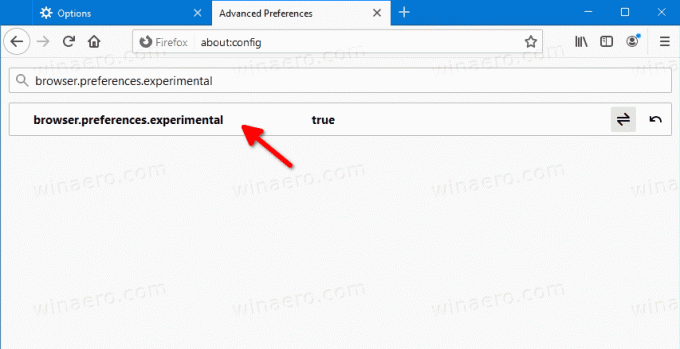
- Zaprite zavihek Možnosti, če je odprt.
- Zdaj odprite meni (Alt + F)
- Kliknite na Možnost predmet.

- Na levi strani kliknite Firefox Eksperimenti.
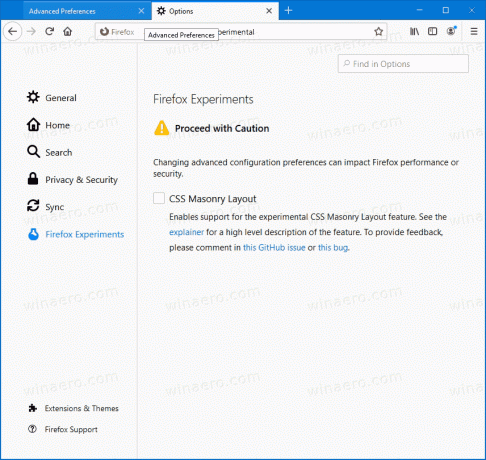
Končali ste!
Tam lahko omogočite (označite) ali onemogočite (počistite) funkcije, ki so na voljo za testiranje.
Če si premislite, nastavite brskalnik.preferences.eksperimentalno možnost za napačno do skrij stran Firefox Experiments.
To je to.


